Come caricare un tema in WordPress
Pubblicato: 2022-10-11Se hai problemi a trovare il pulsante del tema di caricamento in WordPress, è probabile che non stai cercando nel posto giusto. I temi possono essere caricati nella sezione Aspetto della dashboard di WordPress. Una volta che sei nella sezione Aspetto, fai clic sul pulsante "Aggiungi nuovo" nella parte superiore della pagina. Nella pagina successiva, dovresti vedere il pulsante "Carica tema" nella parte superiore. Fai clic su quel pulsante e segui le istruzioni per caricare il tuo tema.
Sebbene possa sembrare un compito semplice, potrebbero esserci alcuni messaggi di errore sconcertanti durante il caricamento di un tema WordPress. Quando un tema non funziona correttamente, il passaggio dalla dashboard all'FTP è spesso la soluzione. Se il tuo sito web è ospitato su WordPress.org, potrebbe essere perché non c'è un'area per aggiungere un tema personalizzato . Gli sviluppatori di alcuni temi creano pacchetti di documentazione e file di Photoshop come parte dei loro temi. Il tema può essere trovato decomprimendo il file zip di origine e scaricando tutto il suo contenuto. Se all'interno di questo file è presente un file style.css, è la cartella del tema. Un altro errore comune è scaricare l'intero file dopo averlo decompresso.
Se carichi un nuovo tema personalizzato sul tuo sito WordPress , è possibile che il pulsante Carica tema venga disabilitato. Potrebbe essere necessario aumentare lo spazio su disco o i limiti di caricamento dei file se consulti il tuo provider di hosting. Se desideri ripristinare il tuo sito utilizzando i file di backup, installa prima il tema manualmente. Alcuni utenti hanno scoperto che i plug-in di caricamento più grandi aumentano i limiti di caricamento per tutti i file e i temi. Questo errore è uno dei più difficili da individuare, ma abbiamo alcuni trucchi per farlo sparire. L'intero file che hai ricevuto dal venditore del tema deve essere decompresso. È quindi necessario individuare il file del tema effettivo e tutti gli altri file elencati. Se hai esaminato tutti i suggerimenti per la risoluzione dei problemi e ancora non riesci a caricare il tema, faccelo sapere.
Caricandolo in questa cartella, puoi aggiungere il tuo nuovo tema . Seleziona la cartella del tema decompressa sul tuo computer per iniziare. La cartella del tema verrà visualizzata nella cartella "temi" del sito Web dopo che è stata trascinata e rilasciata. Dopo aver caricato il tema, dovrai tornare alla dashboard di WordPress.
Perché non riesco a caricare un tema su WordPress?
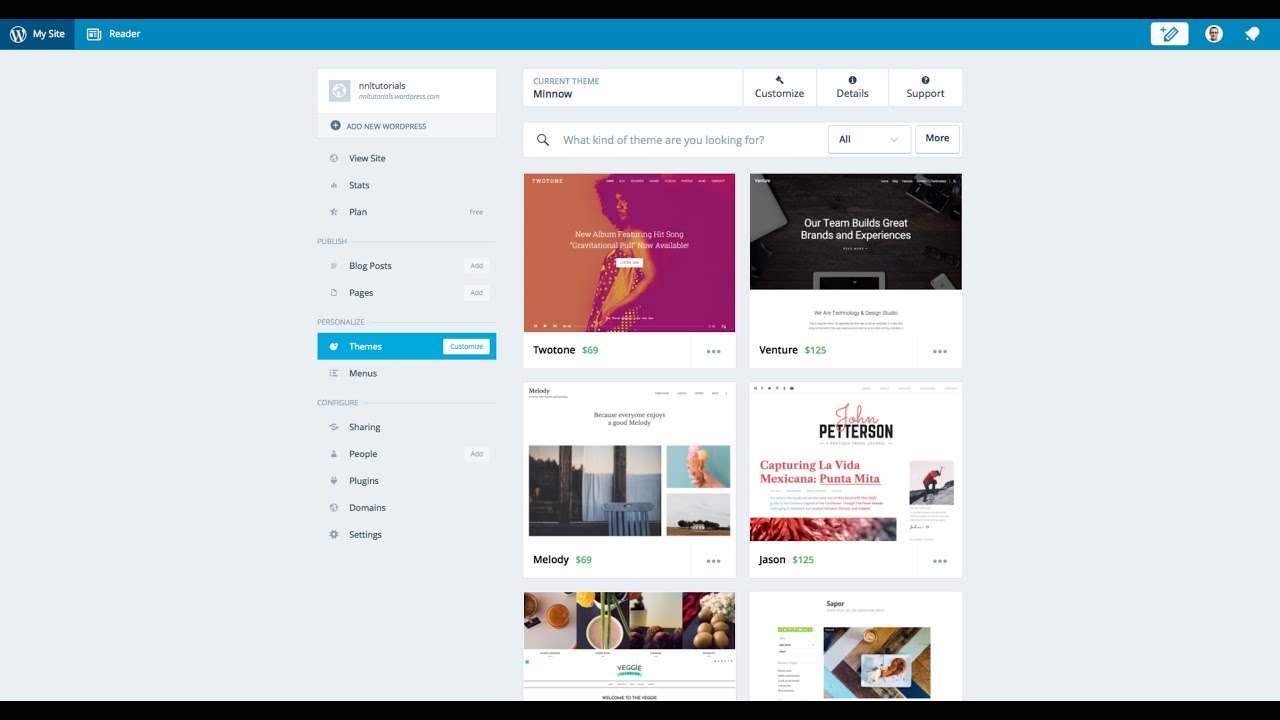
Ci sono alcuni motivi per cui potresti non essere in grado di caricare un tema su WordPress. Il motivo più comune è che il tema non è compatibile con la tua versione di WordPress. Un altro motivo potrebbe essere che il tema non è ben codificato e causa un errore quando si tenta di caricarlo. Se hai problemi a caricare un tema, assicurati di controllare la compatibilità e assicurati che il tema sia ben codificato.
Verifica se il tuo browser è aggiornato. In caso contrario, potrebbe essere necessario cambiare il browser o passare a uno diverso se https://browsehappy.com/ non funziona. Poiché Firefox 89 e 88 sono compatibili solo con la versione corrente e quella precedente, il browser sarebbe compatibile con entrambi.
Puoi caricare un tema su WordPress senza un piano aziendale?
È impossibile caricare un tema o installare un plug-in su WordPress.com senza eseguire l'aggiornamento al piano aziendale di WordPress.com da $ 299 all'anno. Per installare temi e plugin, devi migrare il tuo sito web esistente da WordPress.com alla piattaforma WordPress.org self-hosted.
Come utilizzare WordPress per creare un sito Web o un blog
Usando WordPress, puoi creare un sito web o un blog. Allo stesso modo in cui la voce è gratuita, include anche migliaia di plug-in che puoi utilizzare per cambiare l'aspetto del tuo sito web. Se acquisti o scarichi un plugin, sei libero di modificarlo, adattarlo e venderlo purché sia sotto licenza GPL, proprio come faresti con il core di WordPress. Di conseguenza, puoi condividere il tuo plug-in con altri e utilizzarlo sul tuo blog o sito Web.
Perché non riesco a vedere il mio tema in WordPress?
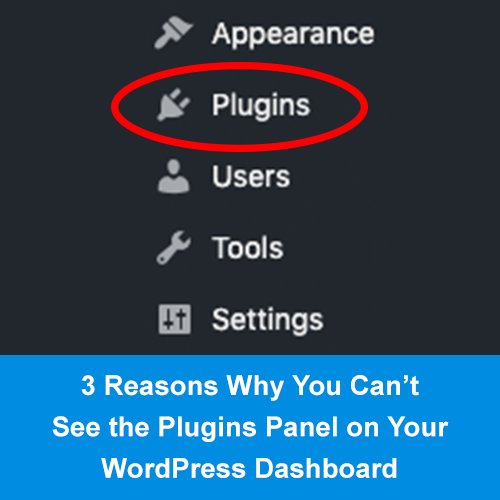
Ci sono alcuni potenziali motivi per cui potresti non essere in grado di vedere il tuo tema in WordPress: -Il tema potrebbe non essere compatibile con la tua versione di WordPress. -Il tema potrebbe non essere attivato. -Potrebbe esserci un conflitto con un altro plugin o tema. Se hai ancora problemi, puoi contattare l'autore del tema o il forum di supporto per ulteriore assistenza.
Perché non riesco a vedere il mio tema in WordPress?
Se non vedi il tuo nuovo tema caricato, assicurati di averlo caricato nella cartella corretta nella cartella di installazione di WordPress, ovvero WP-content/themes.
Dove trovo il mio tema in WordPress?
Le schermate di amministrazione di WordPress possono essere trovate qui. Seleziona Aspetto dal menu a discesa. Dovresti vedere tutti i tuoi temi nella tua directory /WP-content/themes/ e puoi visualizzare i dettagli per ciascuno facendo clic su Dettagli tema (scorri la miniatura del tema).

Sito web del tema: Themespilot.com
ThemesPilot.com può essere utilizzato se non riesci a trovare i dettagli del tema sul sito web. È possibile selezionare tra una varietà di temi di siti Web popolari in base alle proprie esigenze utilizzando questo sito Web. Se vuoi personalizzarlo da solo, puoi scaricare il codice sorgente e farlo.
Come faccio a vedere tutti i temi di WordPress?
Pages include una varietà di modelli che possono essere aggiunti direttamente alla pagina. Di conseguenza, gli utenti di WordPress possono utilizzare qualsiasi modello di pagina con un nome, il che potrebbe essere un errore.
Dove archiviare i tuoi file di plugin o temi personalizzati
Se hai un plugin o un tema personalizzato, devi seguire le istruzioni specifiche del plugin su dove salvare i tuoi file.
Errore durante il caricamento del tema in WordPress
Se hai problemi a caricare il tuo tema su WordPress, è molto probabilmente dovuto a uno dei due motivi. Il primo motivo è che il tema non è compatibile con la tua attuale versione di WordPress. Il secondo motivo è che il tuo server non ha le versioni PHP e MySQL richieste per eseguire WordPress.
Il pulsante del tema di caricamento di WordPress non funziona
Il pulsante di caricamento del tema di WordPress in genere non funziona quando si verifica un conflitto tra uno script specifico nel tema o nel plug-in. In WordPress, JavaScript è responsabile di molte funzioni. Uno dei motivi principali dell'errore sono gli script di conflitto.
C'è molto conflitto tra gli script su WordPress, che è uno dei motivi per cui si blocca. Per trovare il plug-in offensivo, puoi provare a disabilitare in blocco tutti i plug-in e quindi attivarli uno per uno per trovarli tutti. Una patch temporanea ti consente di caricare gli script modificando il file WP-config sul tuo computer. Se i pulsanti di caricamento sono disabilitati dai provider di hosting, l'utente potrebbe riscontrare un aumento dei limiti di spazio su disco. Il pulsante di caricamento di WordPress è solo per comodità dell'utente. Non è necessario caricare temi personalizzati . Puoi aggirare questo problema caricando un nuovo tema direttamente sul tuo provider di hosting.
Il programma di installazione di Softaculous Apps genera un'installazione multisito quando si fa clic sul pulsante Abilita multisito (MPMU). Puoi risolvere gli errori JavaScript modificando il tuo file config.php. Il tuo sito Web WordPress verrà caricato come dovrebbe quando configuri il tuo account di hosting. WordPress salva gli script per impostazione predefinita in una cartella. Quando 'CONCATENATE_SCRIPTS' è impostato su false, gli script vengono caricati singolarmente. Non è tecnicamente una soluzione, secondo le specifiche tecniche. L'idea di un contratto di locazione a lungo termine non regge.
Non ha alcun effetto sull'area di amministrazione del tuo sito WordPress, che riguarda solo il back-end. I visitatori non noteranno alcuna modifica al front-end del sito web. Il conflitto può essere risolto tornando al tuo WP-config.php e rimuovendo la riga di codice per la configurazione degli script causata dal plugin o dal tema.
Tema non trovato WordPress
Se stai utilizzando WordPress e visualizzi il messaggio di errore “tema non trovato”, significa che il tuo sito WordPress non riesce a trovare il tema che stai utilizzando. Ciò può verificarsi per una serie di motivi, ma il motivo più comune è che il tema che stai utilizzando non è più disponibile o è stato eliminato.
I temi possono essere utilizzati dagli utenti di WordPress per cambiare l'aspetto dei loro blog WordPress. Se accedi al tuo blog utilizzando un tema interrotto, potresti notare un layout distorto o errato. Alcuni dei problemi più seri possono includere errori PHP che appaiono sul tuo blog quando la codifica del tema è interrotta. Il backup dei file dei temi di WordPress è un ottimo modo per salvare i file dei temi di WordPress. Puoi risolvere i problemi di WordPress modificando i file del tema sul tuo blog. Se non sei a tuo agio con la codifica, dovresti reinstallare il tema per riportarlo allo stato predefinito. È anche possibile copiare la cartella del tema per la risoluzione dei problemi nella cartella del computer. Sotto il tema interrotto, fai clic sul pulsante Elimina per eliminare tutti i file ad esso associati.
Come posso risolvere il mio tema WordPress?
Se hai l'esperienza di codifica necessaria, puoi modificare i file del tema di WordPress direttamente dalla dashboard. Apri il tuo blog WordPress e vai su Aspetto. Seleziona "Editor" dal menu per visualizzare l'elenco dei file per il tuo tema. Puoi modificare il codice e il nome del file del tema selezionandolo dal menu.
Come svuotare la cache di WordPress
In base al blog, puoi svuotare cache specifiche facendo clic sulla voce di menu "WP Engine" nella barra di amministrazione di WordPress, quindi selezionando "Memorizzazione nella cache" e quindi "Svuota cache per questo blog".
Perché l'installazione del tema WordPress non riesce?
Un codice di errore comune è "Impossibile installare il pacchetto". Al tema mancano molti degli elementi stilistici. Puoi usare XPath in questo foglio di stile CSS. Quando carichi o attivi il tema, viene visualizzato un messaggio di errore. Se il file che carichi non è formattato correttamente, potresti ricevere questo errore.
